写作中心
预约系统
使用写作中心预约系统
观看这段视频,了解如何在我们的系统中注册和预约.
或者阅读下面的分步指南.
向系统登记:
- Navigate to utsa.mywconline.com.
- 点击链接到 “注册一个帐户”.
- 填写由指定的所需信息 * and click 'save'.
- 您现在已注册预约系统.
- 使用您在上面步骤#3中提供的信息登录.


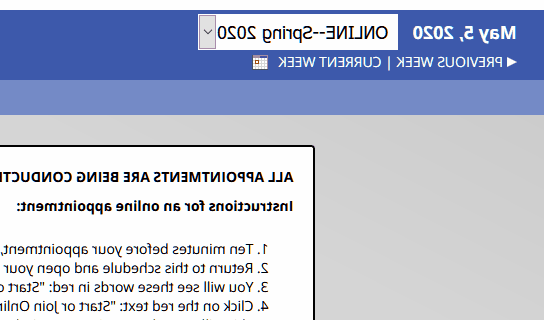
- 查找日期(列在左边) blue)和最适合你需要的时间(列在顶部).

- White 块表示可用性; red 表示其他人的约会,和 dark blue 表示没有可用性.
- 在你喜欢的时间和日期找一个有空位的家教.
- 预约方式:
- 点击一个空的 白色的广场.
- 验证您的姓名和电子邮件地址显示在窗口的顶部.
- 如有需要及适用,可调整预约时间(如有需要,30分钟的时段可延长至1小时).
- 指定的必填字段 *.
- 保存您的预订 按钮在底部.
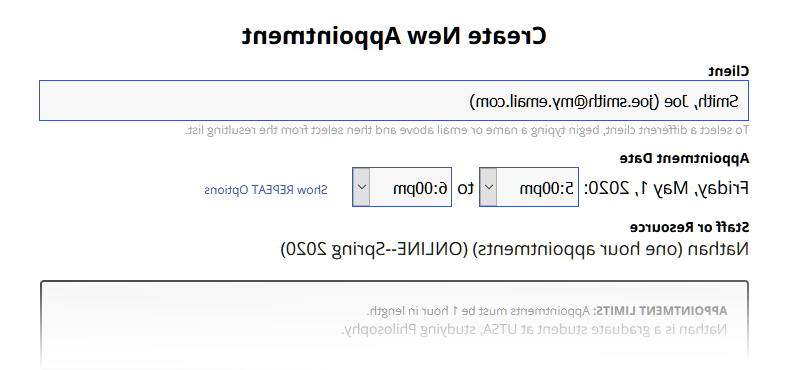
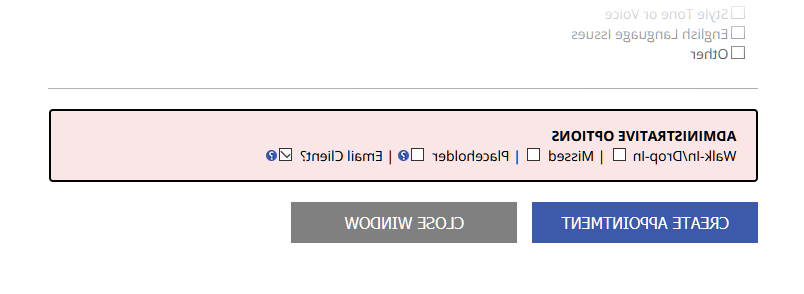
- 您的约会现在将显示为 orange box 在日历上.
*导师每次只能协助完成一项写作任务. 超过10页的作业可能需要多次学习才能完成.*
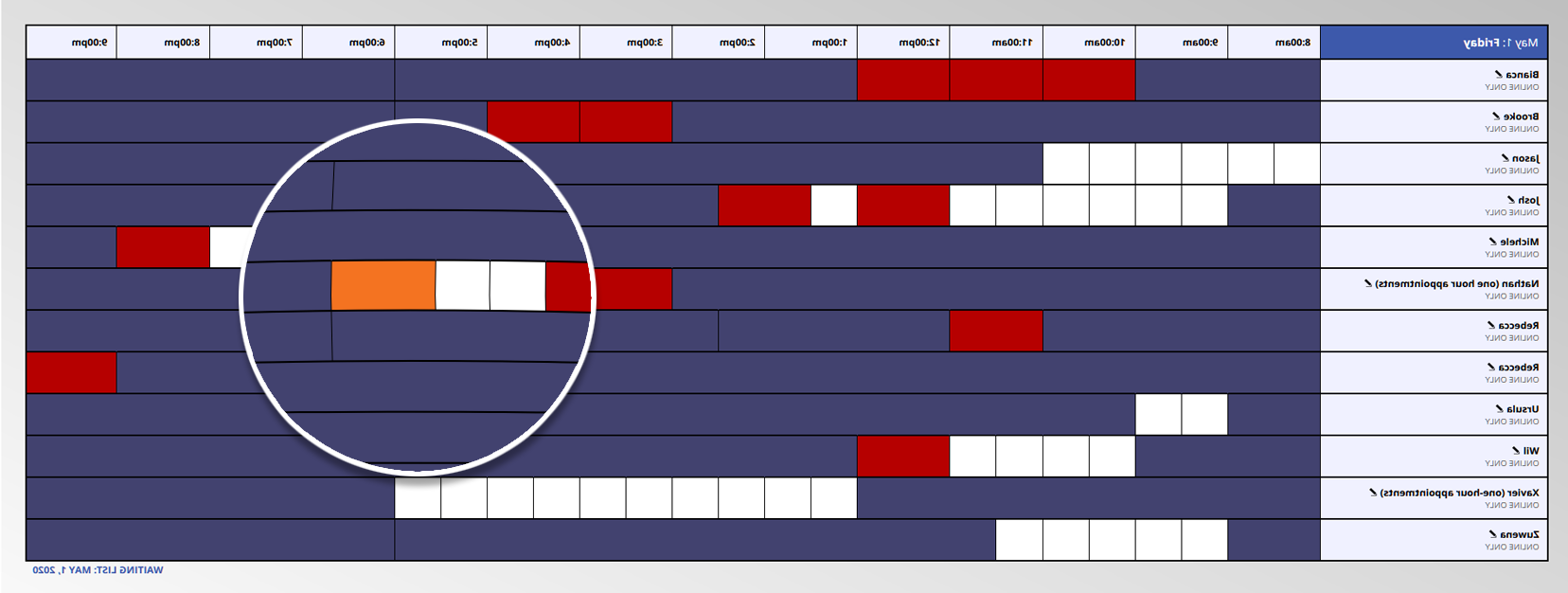
参加网上预约
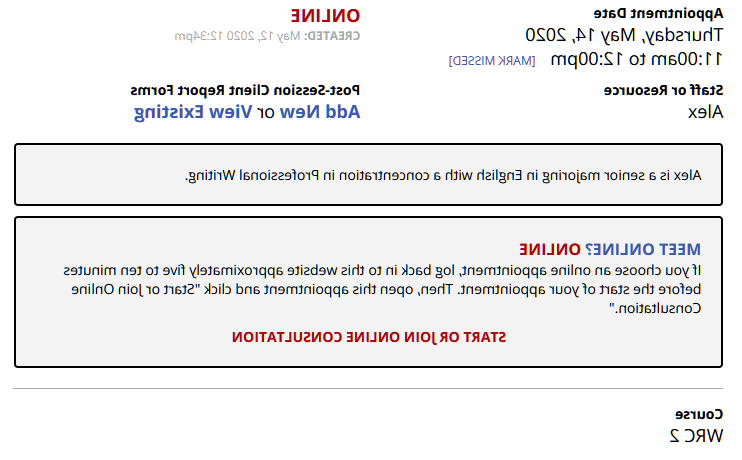
- 这将打开预约窗口,您将与您的导师会面.
- 阅读主窗口中的说明,了解您在在线咨询期间可以做些什么.
- 上传论文:
- Click on the “导入/导出” 按钮在页面的右上角.
- 从下拉框中,单击 'Browse' 点击并导航到你的论文在电脑上的文件位置.
- 单击文件浏览器窗口上的“打开”.
- Click on the 'IMPORT NOW' button.
- 你的文章现在将出现在主窗口.
*您可以在窗口右侧的文本框中与您的导师聊天.*
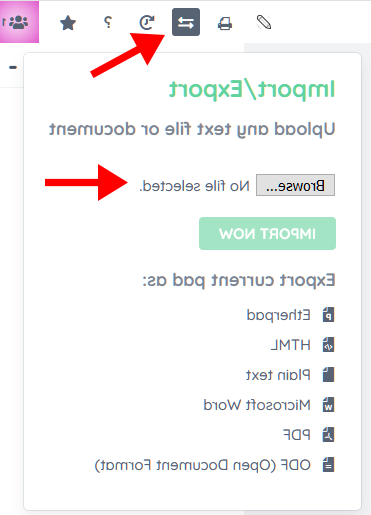
将你的名字加入等候名单:
如果你想找家教的时间已经被占用了, 您可以把您的名字放在我们的等候名单上,以便收到取消预订的通知.
- 导航到您想要添加到我们的等候名单的日期.
- Click on the “名单” 要添加的日期右下角的链接.
- 把你的名字加到 'Client' field.
- 如果你只在某段时间有空, 将时间限制字段调整为适当的时间.
- Click the button.
*如果预订在指定的时间范围内被取消, 您将收到来自我们系统的电子邮件通知. 如果有很多人在等待同一时间段, 先到先得, first-served.*
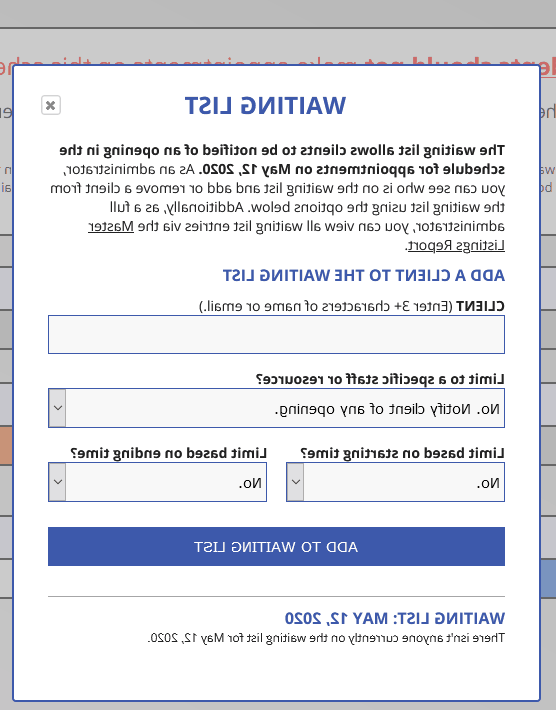
取消预订:
- 在日历上选择您的约会(由 orange box).
- 滚动到约会窗口的底部.
- Click the 按钮并确认您的约会已从日程安排中消失.

*3次错过的约会将锁定您的系统,并需要一个管理重写. 为了防止被锁定,请取消任何您无法参加的约会.*